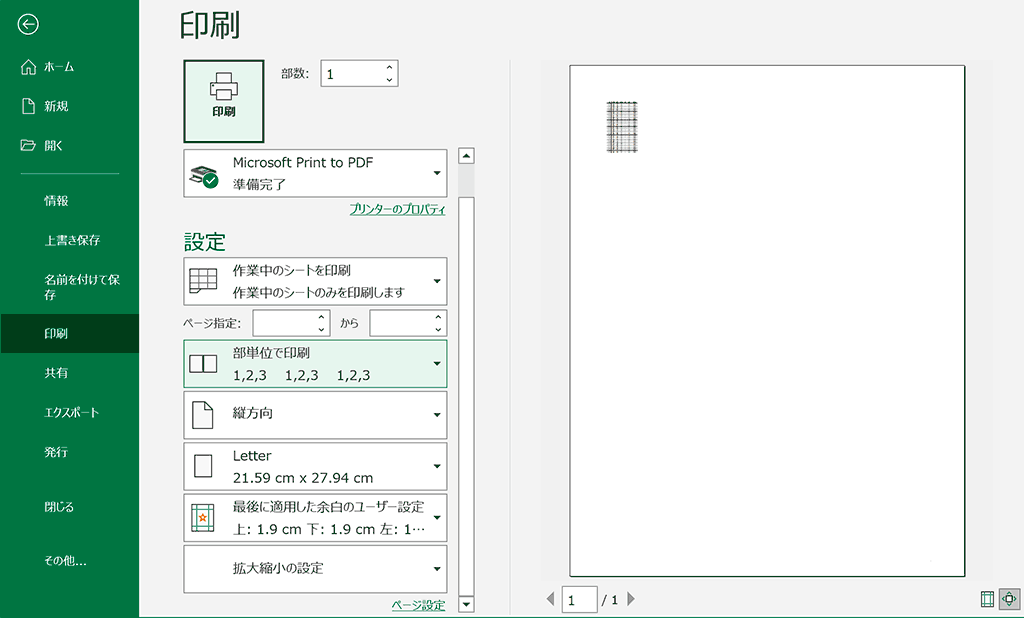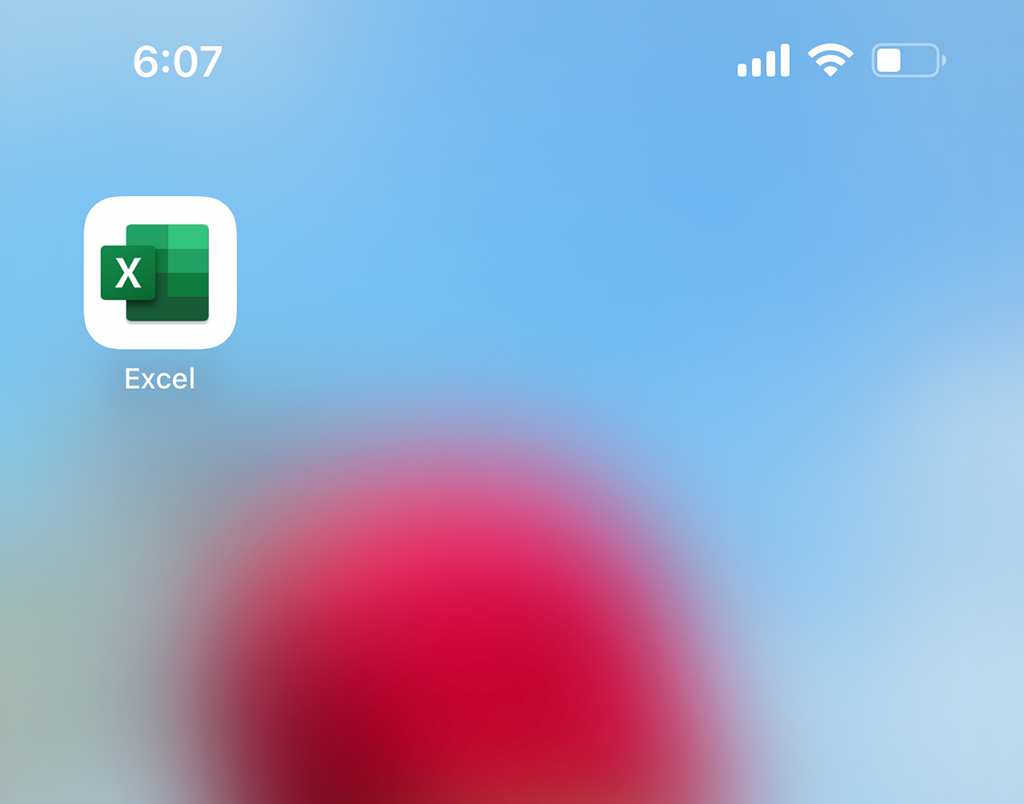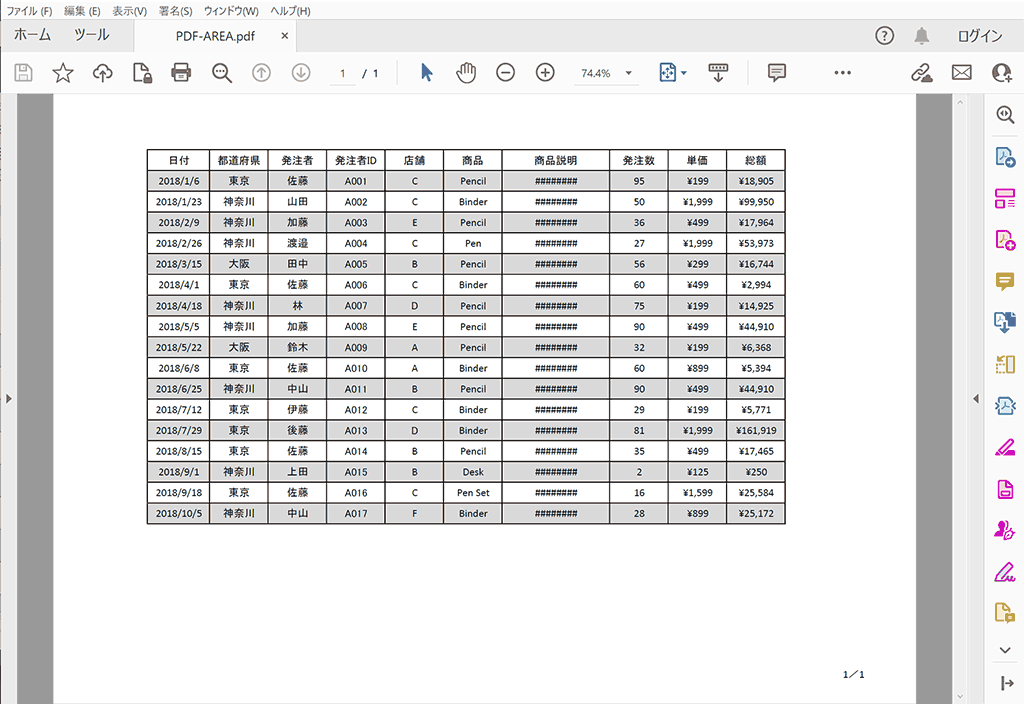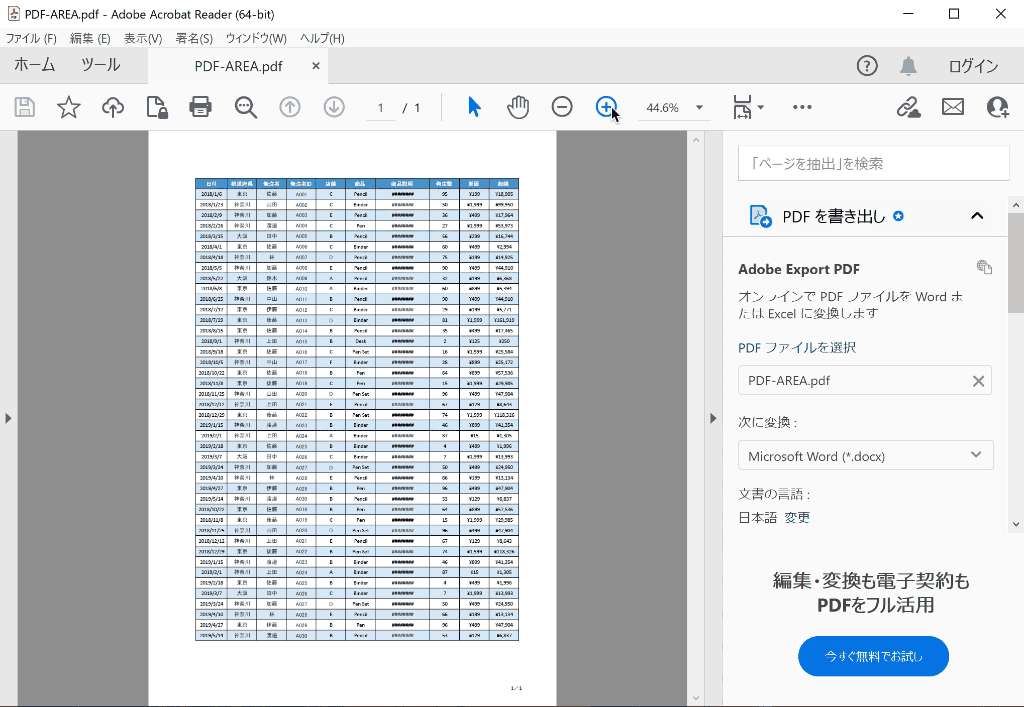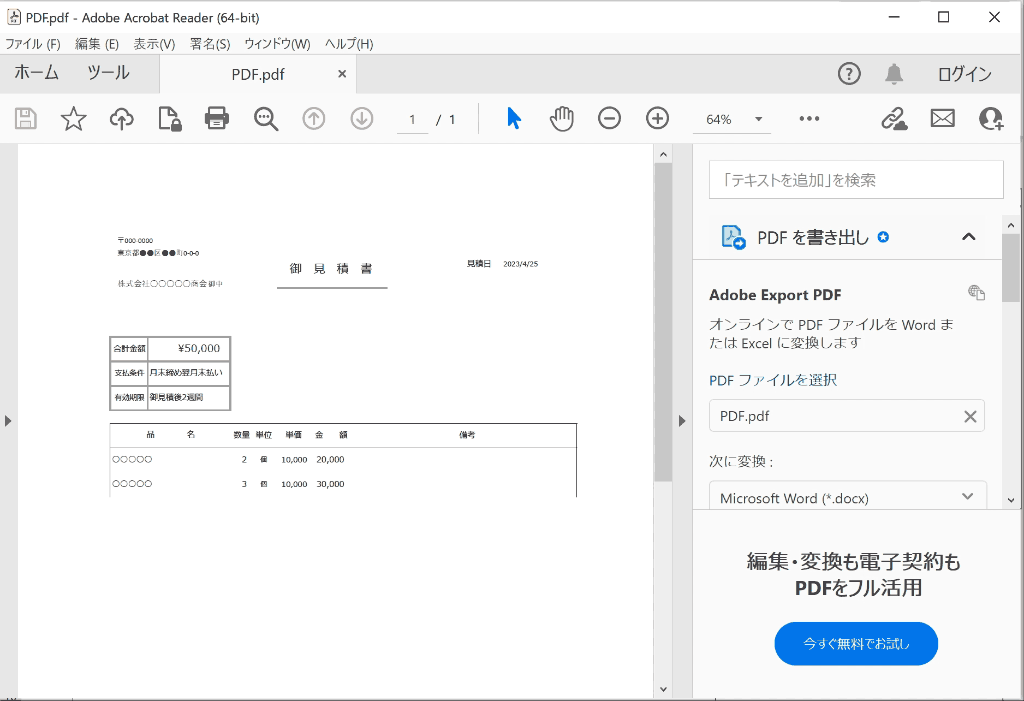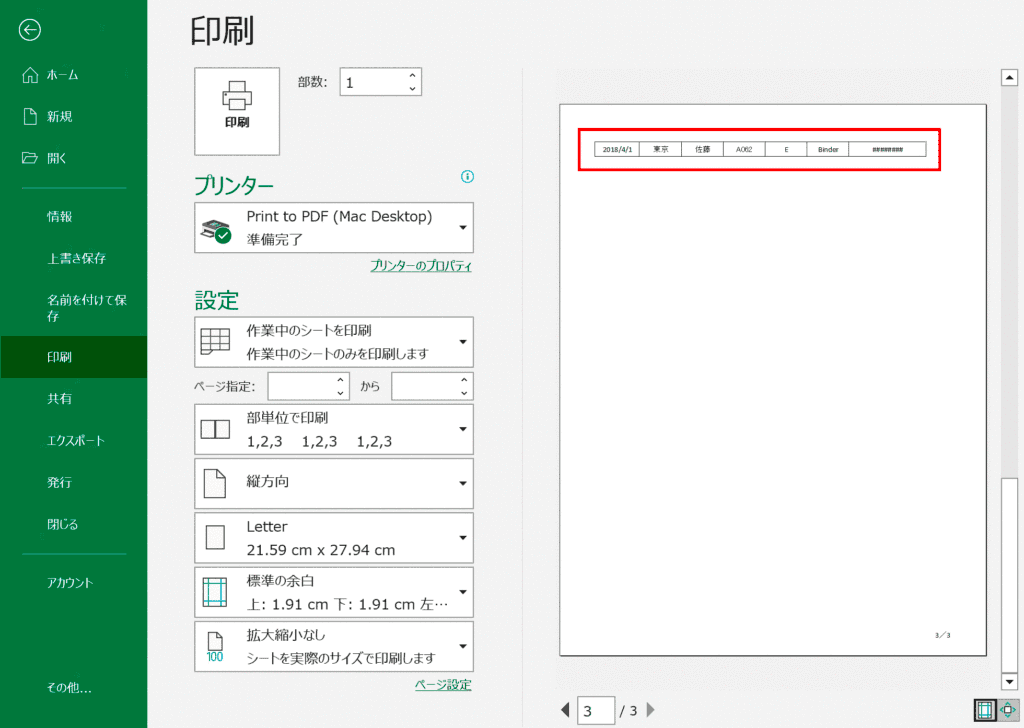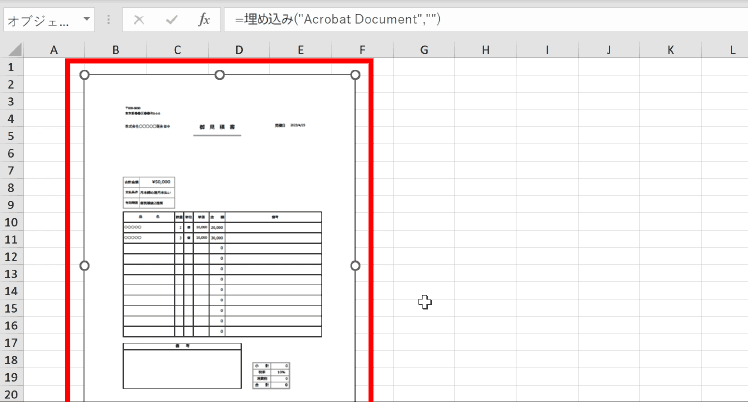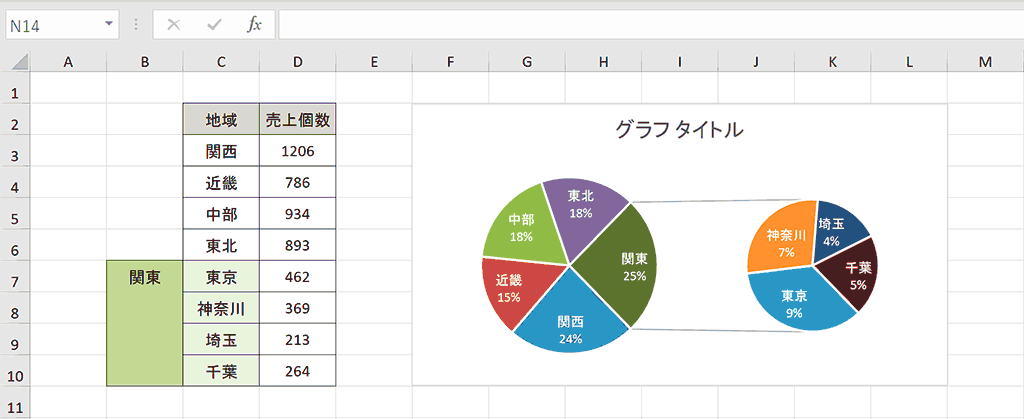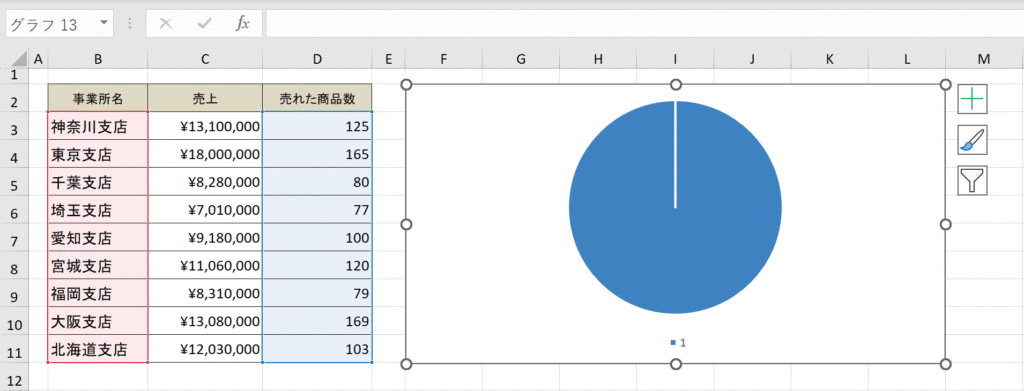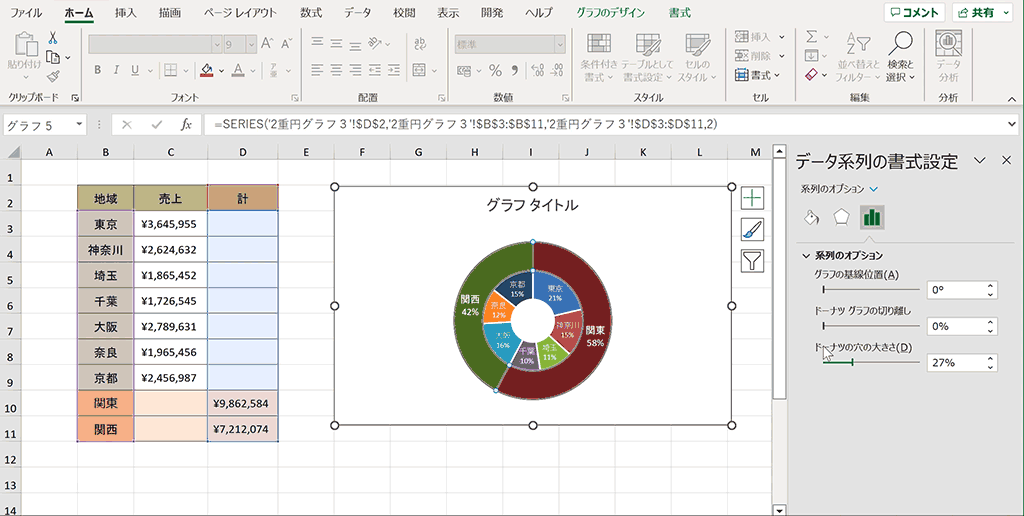テクニック– category –
-

ExcelをPDFに変換すると小さくなる場合の対処方法
下記のようにExcelをPDFに変換すると小さくなってしまう場合の対処方法について解説します。多くの場合は印刷範囲や縮小率の設定、余白の設定を見直すことで解決します。ここでは、PDFに変換すると小さくなってしまう際の確認点と対処方法についてそれぞれ... -

スマホでExcelファイルをPDFに変換する方法
スマホ版のExcelのアプリを使えば、スマホでExcelファイルをPDFに変換することが可能です。ここではスマホで外出先でもExcelファイルをPDFに変換する方法について解説します。 関連リンク 準備:スマホ版のExcelアプリをインストール スマホでExcelファイ... -

ExcelからPDFを横向きに出力する方法
ExcelでPDFファイルを変換する際に縦向きだと収まりが悪い場合、横向きに設定することが可能です。ここでは横向きのPDFを出力する方法と、横向きではみ出してしまう場合の対処方法について解説します。 関連リンク ExcelをPDFに変換する時に横向きに設定す... -

ExcelからPDFに変換する際に1枚に収める方法
ExcelからPDFに変換する際にPDFが数ページになってしまうと困る場合、下記のように内容を縮小して1ページに収めることができます。ここではその方法について解説します。 関連リンク ExcelからPDFに変換する際に1ページに収める方法 ExcelからPDFに変換... -

【エクセル】特定の範囲だけPDFファイルにする方法
Excelで下記のように特定の範囲のみPDFファイルにする方法について解説します。また後半ではPDFが複数ページになる場合PDF化するページを指定する方法についても解説します。 特定の範囲のみPDF化する機会はあまり多くはないかもしれませんが、PDFデータと... -

エクセルをPDF化するとページや文字が見切れる場合の対処法
ExcelデータをPDFに変換する時に下記のように列が中途半端なところで見切れてしまっていたり、ずれてしまう場合の対処方法について解説します。またセル内の文字が途中で切れてしまっている場合の対処方法についても合わせて解説します。 列が1枚に収まり... -

エクセルにPDFを貼り付ける方法をわかりやすく解説
ExcelのシートにPDFを貼り付ける方法について解説します。また、貼り付ける際にアイコンだけになってしまう場合や文字化けしてしまう場合の対処方法についても解説します。 関連リンク エクセルにPDFファイルを貼り付ける方法 ExcelにPDFファイルを貼り付... -

【エクセル】1つの項目の内訳を表す補助円グラフ付き円グラフの作成方法
Excelの円グラフの中でも一つの項目の内訳を表す「補助円グラフ」の作成手順について解説します。ここでは一例として下記のように各地域の売上個数データをグラフ化していきたいと思います。関東圏内だけ都道府県の内訳が見れるようにします。 補助円グラ... -

【エクセル】円グラフがうまく作成できない場合の対処まとめ
Excelで円グラフがうまく作成できない場合の対処方法について解説します。ここでは意図したデータを参照しない場合、円グラフそのものが表示されない場合、系列が1つになってしまっている場合について対処方法を解説します。 関連リンク 意図したデータの... -

【エクセル】二重ドーナツグラフを作成する方法をわかりやすく解説
Excelの円グラフの中でも下記のような2重ドーナツグラフの作成手順を解説します。ここでは一例として都道府県ごとの売上額の割合がわかるグラフを作成します。 2重ドーナツグラフは、円グラフの一種であり、2つのドーナツを重ねたような形をしています。...